如何将电脑中的东西备份到u盘中 怎么把电脑上的东西备份到u盘里
时间:2022-10-17作者:xinxin
在使用电脑的过程中,由于有些软件下载过程非常麻烦,因此有些用户为了防止电脑运行出现故障而导致需要重新下载一些软件,就想要将电脑上的东西定期备份到u盘中来保存,那么如何将电脑中的东西备份到u盘中呢?下面小编就来告诉大家把电脑上的东西备份到u盘里操作方法。
具体方法:
1、插入U盘,在电脑桌面上找到想要拷贝到U盘中的文件。
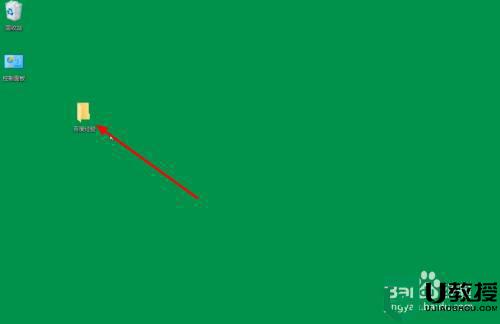
2、右键点击文件,在弹出来的列表中,找到复制并点击。
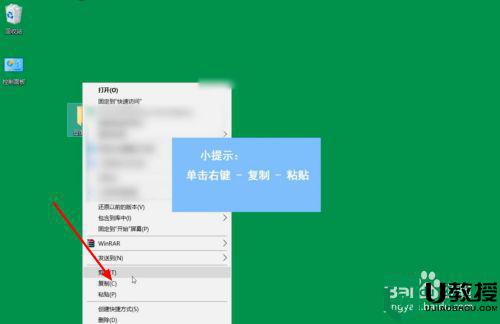
3、打开我的电脑,找到U盘并点击进入。
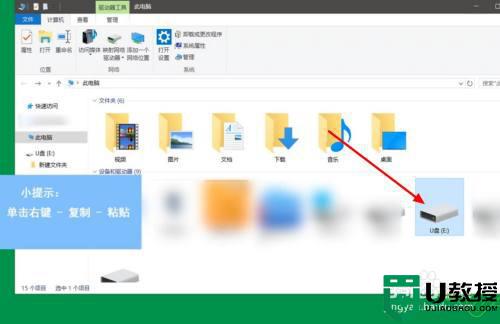
4、进入U盘后,鼠标放在空白位置,右键,在弹出的列表中找到粘贴并点击。
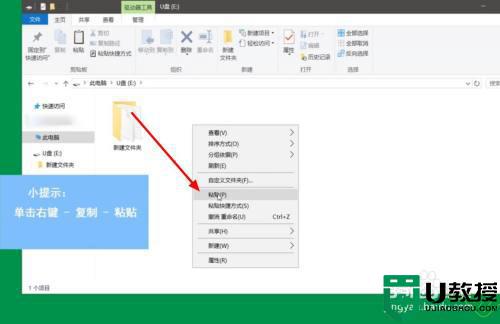
5、等待系统自动将文件拷贝到U盘中即可。
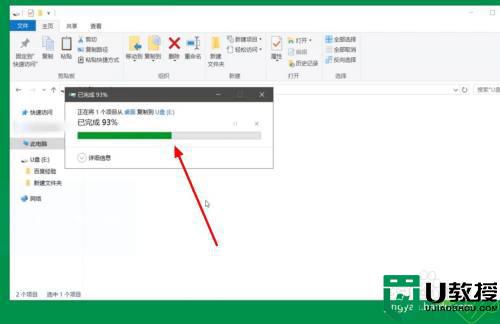
6、或者点击我的电脑,点击U盘并打开。
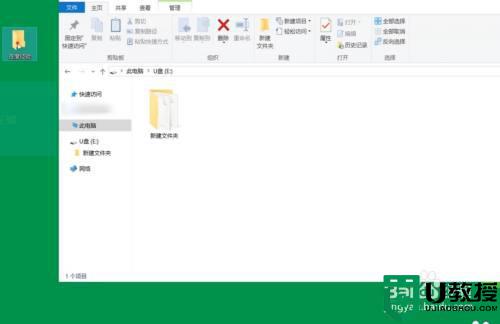
7、鼠标长按住左键,直接拖动文件。
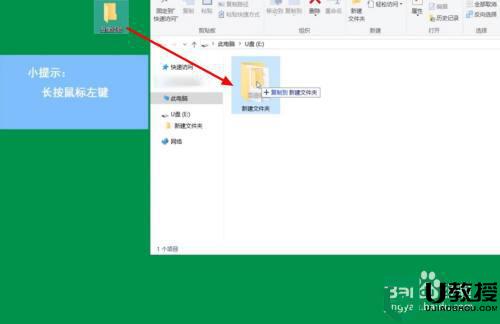
8、将文件拖动到U盘中即可。
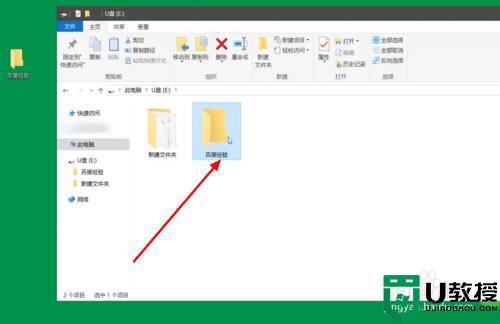
上述就是关于把电脑上的东西备份到u盘里操作方法了,还有不懂得用户就可以根据小编的方法来操作吧,希望能够帮助到大家。


